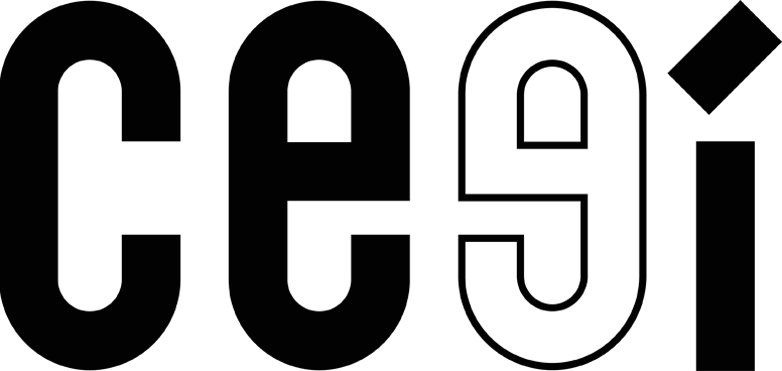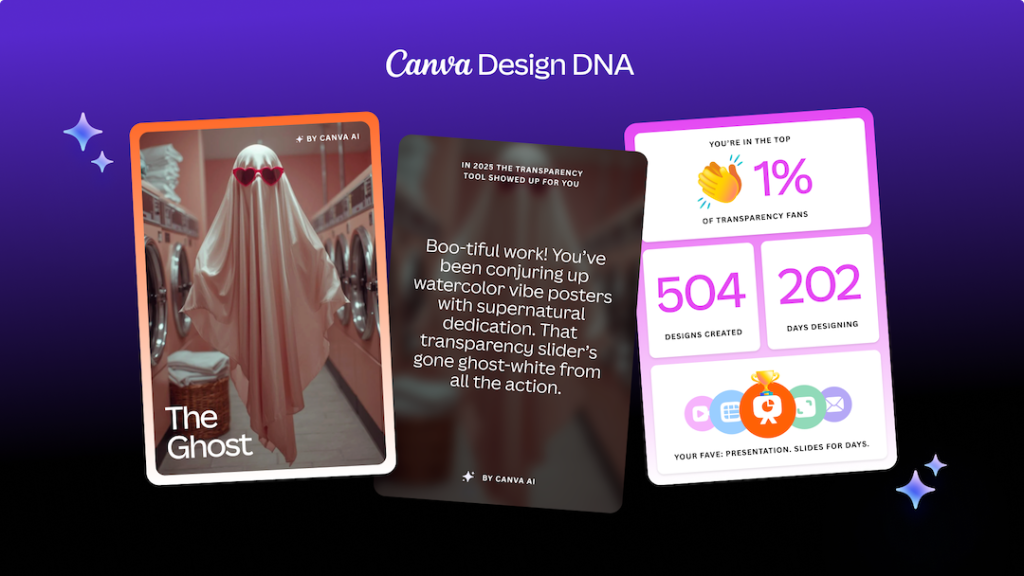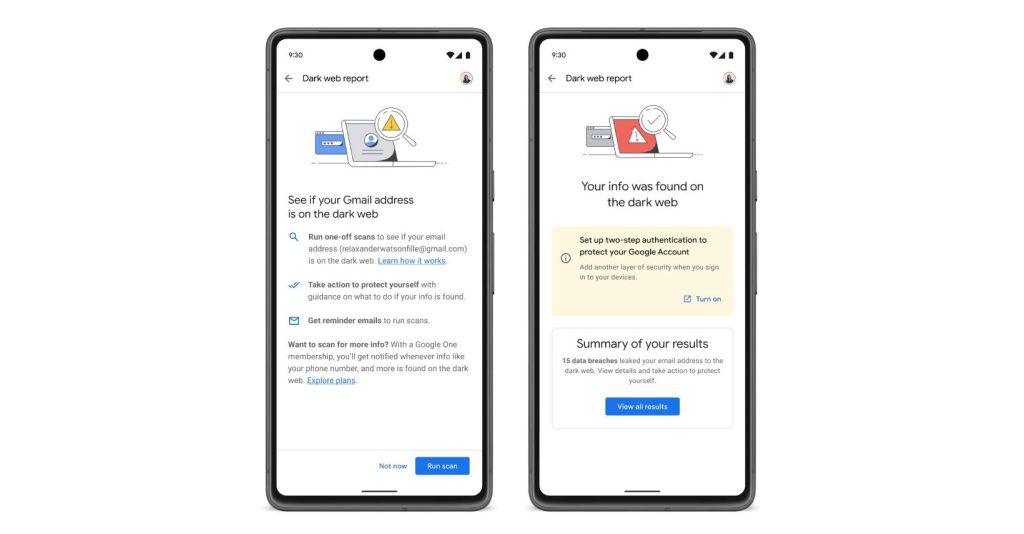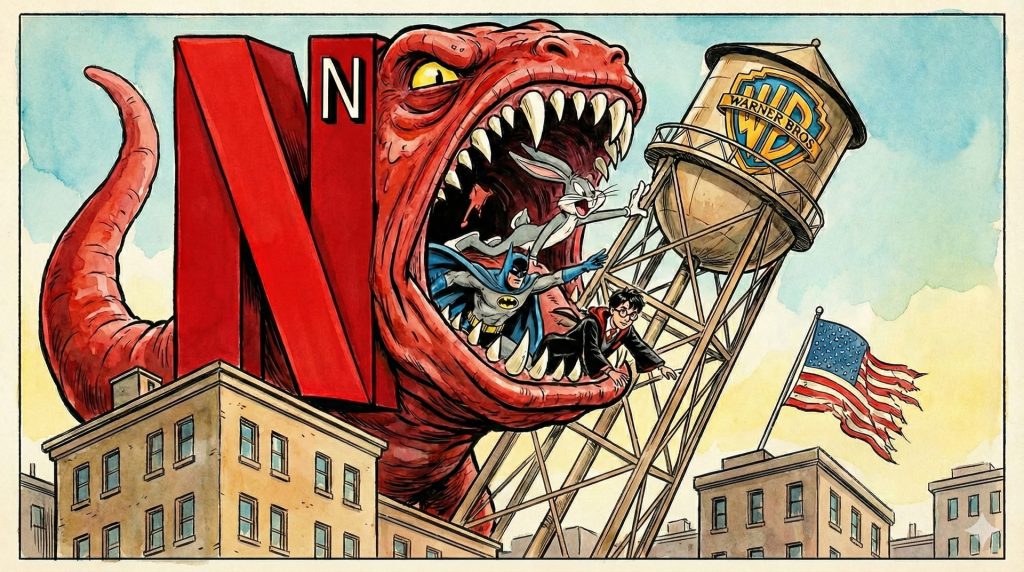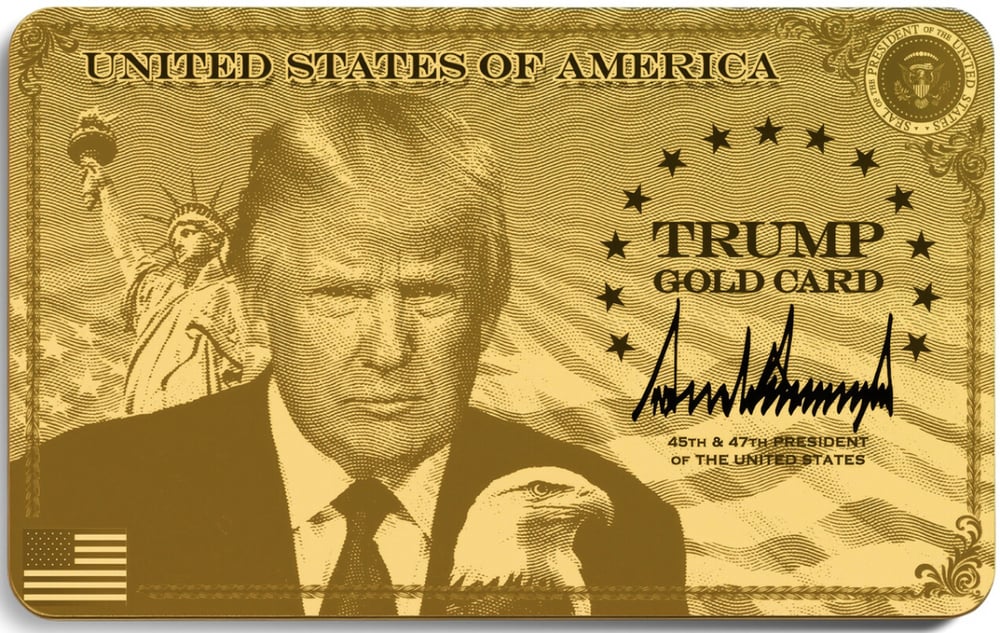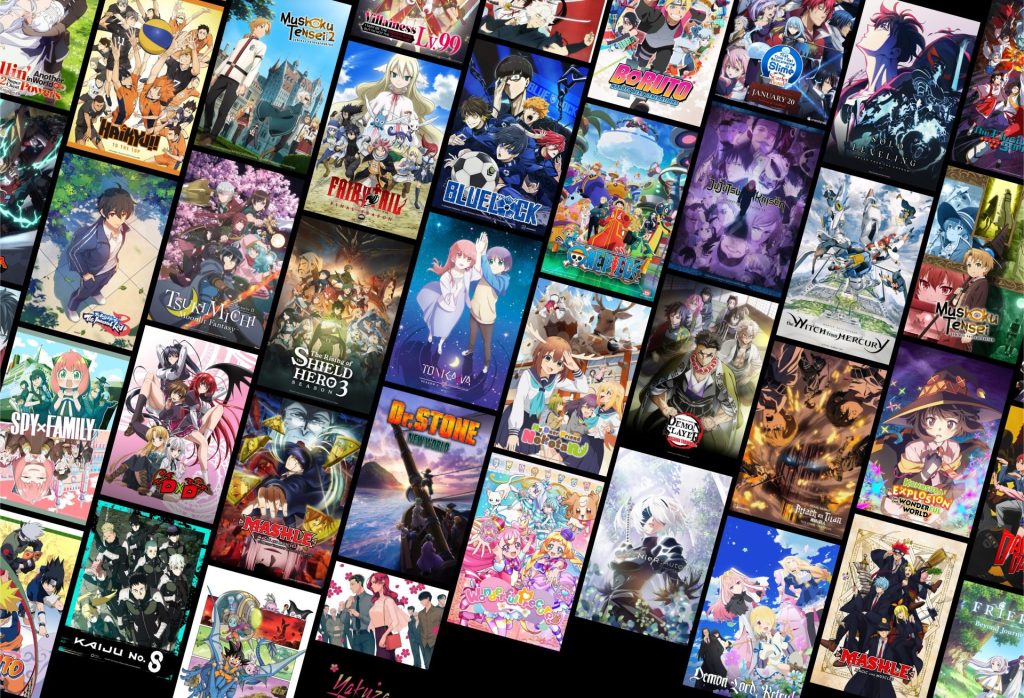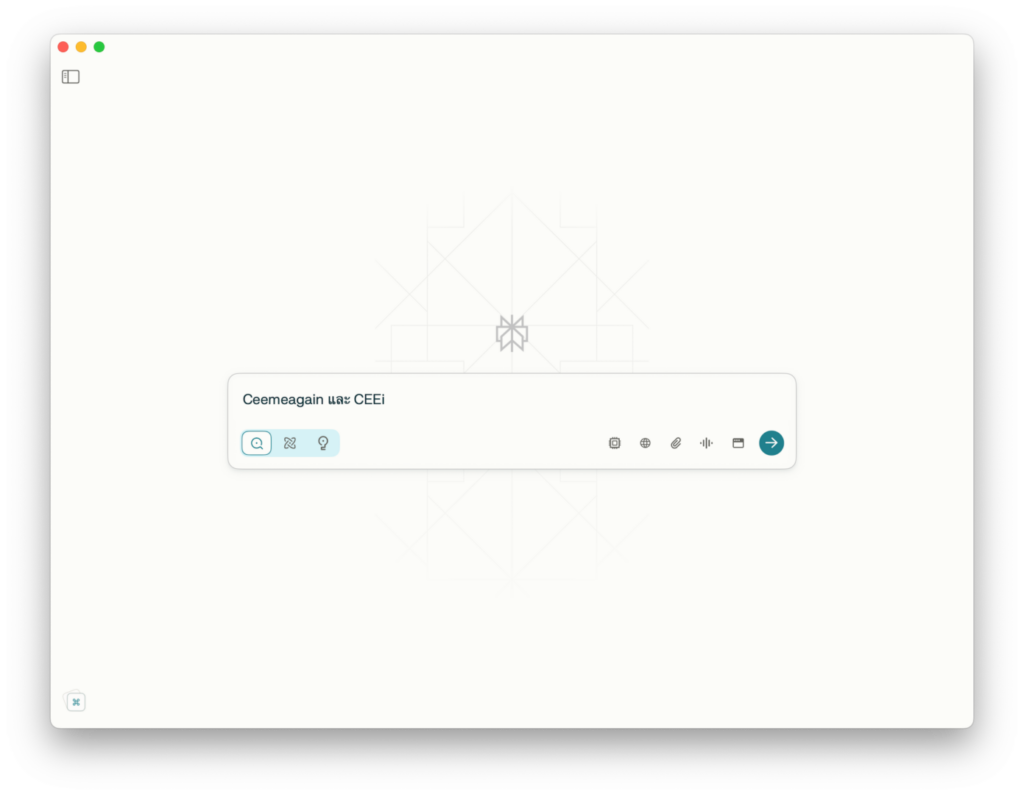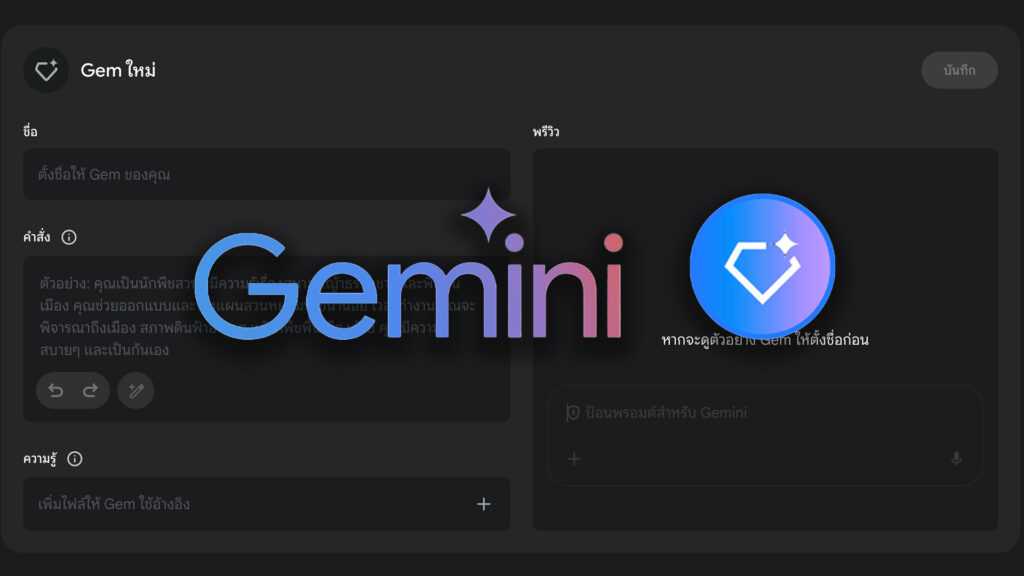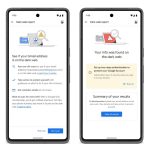Now Reading: เบราว์เซอร์ Chrome ของใครช้าบ้าง? เผย 4 วิธีแก้ไขให้ Chrome ทำงานเร็วขึ้น !
-
01
เบราว์เซอร์ Chrome ของใครช้าบ้าง? เผย 4 วิธีแก้ไขให้ Chrome ทำงานเร็วขึ้น !
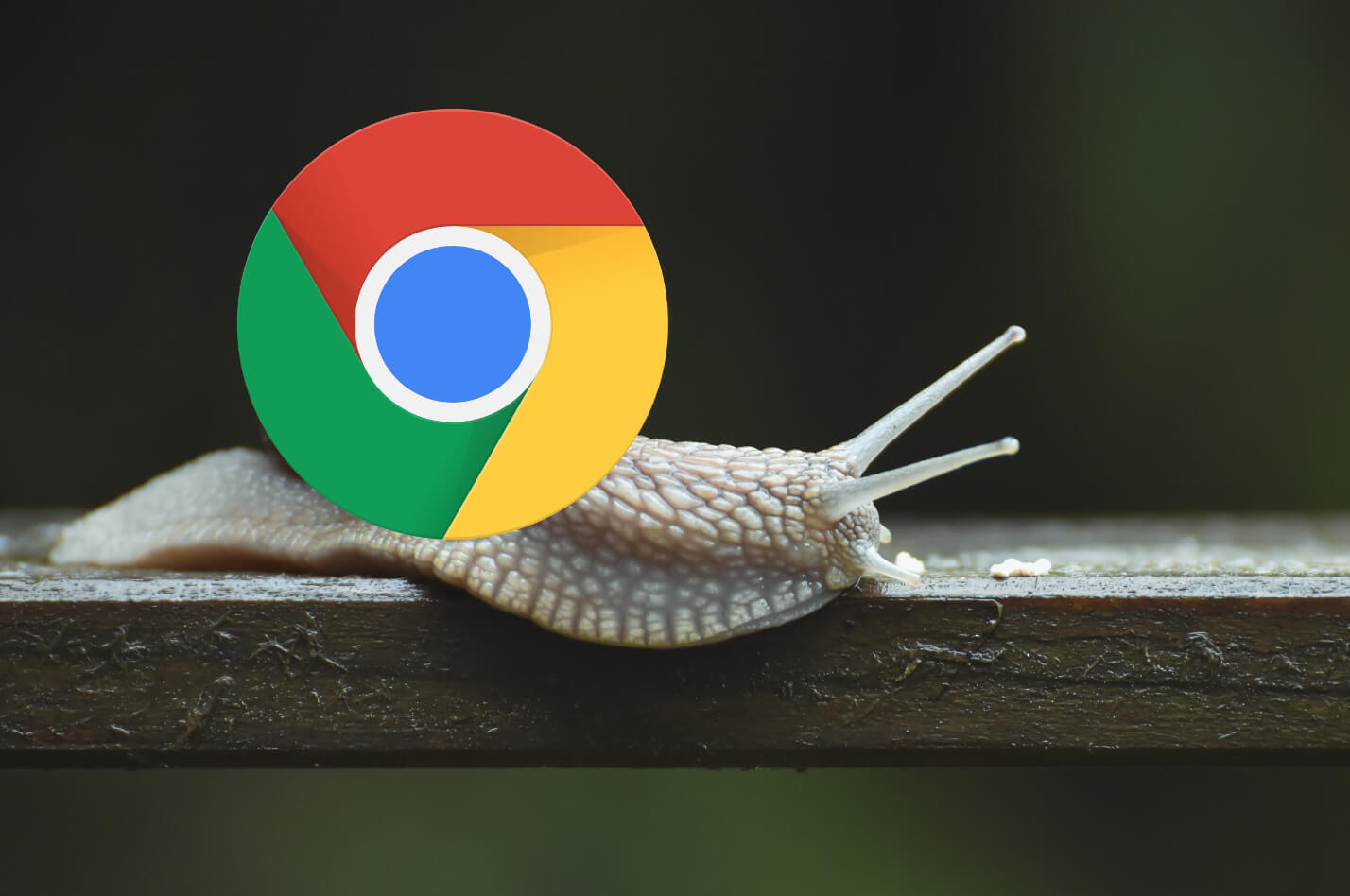
เบราว์เซอร์ Chrome ของใครช้าบ้าง? เผย 4 วิธีแก้ไขให้ Chrome ทำงานเร็วขึ้น !
ผู้ใช้บางรายอาจพบปัญหาที่เมื่อเปิดคอมพิวเตอร์ขึ้นมาแล้วคลิกเข้าไปที่ไอคอน Chrome และสิ่งที่พบก็คือ … ‘การรอคอย’ คุณต้องรอเมื่อพิมพ์คำค้นหา คุณต้องรอคอยให้เบราว์เซอร์โหลดหน้าเพจ รอคอยเหมือนรถไฟไอน้ำที่พยายามไล่ตามรถไฟหัวกระสุน
จริง ๆ แล้ว Chrome เป็นเบราว์เซอร์ที่ทรงพลัง ใช้งานได้หลากหลาย แต่เมื่อใช้ไปนาน ๆ มันกลับหนักเครื่อง และสะสมไฟล์ขยะดิจิทัลไว้เพียบ อย่างไรก็ตามปัญหาดังกล่าวก็สามารถแก้ไขได้โดยที่ผู้ใช้ไม่จำเป็นจะต้องใช้คอมพิวเตอร์เครื่องใหม่ โดยมีวิธีการต่าง ๆ ดังนี้
ปิด/ลบส่วนขยาย (Extensions) ที่ไม่จำเป็น
การติดตั้งส่วนขยายถือเป็นเรื่องปกติสำหรับผู้ใช้เบราว์เซอร์ Chrome ซึ่งส่วนขยายหลายรายการก็มีประโยชน์และมีความจำเป็นต่อผู้ใช้ อย่างไรก็ตามเมื่อคุณทยอยติดตั้งส่วนขยายเพิ่มขึ้นเรื่อย ๆ ส่วนขยายเหล่านี้ก็จะกิน RAM เพิ่มขึ้นโดยที่คุณไม่ทันสังเกต ดังนั้นจึงต้องแก้ไขวิธีการ ดังนี้
- คลิกที่ปุ่ม ‘3 จุด (three dots)’ ที่มุมขวาบน
- เข้าไปที่ ‘ส่วนขยาย (Extensions)’ > ‘จัดการส่วนขยาย (Manage Extensions)’
- ดูรายการส่วนขยาย และเลือกปิด หรือลบส่วนขยายที่ไม่ต้องการออกไป
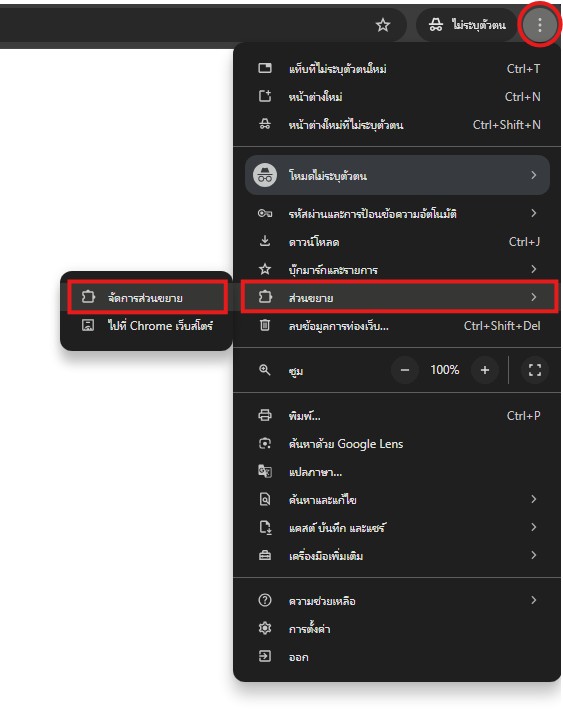
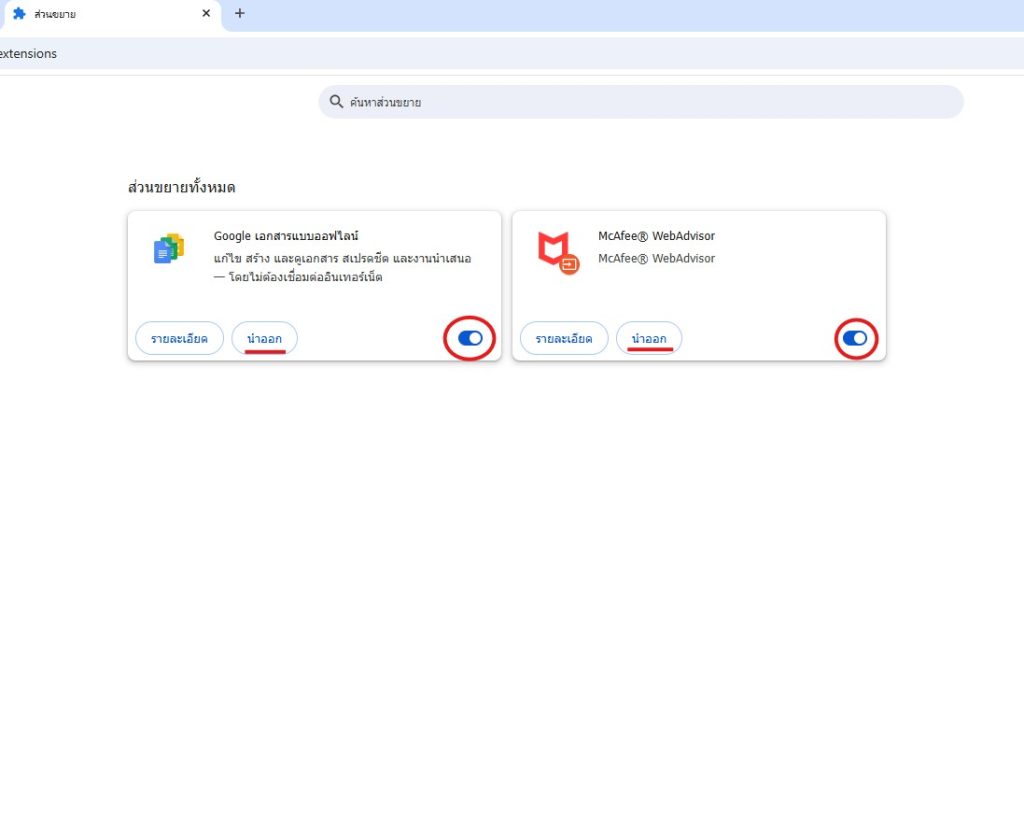
ปิดแท็บที่ไม่ได้ใช้ หรือเปิด Memory Saver
คุณอาจเป็นหนึ่งในผู้ใช้ที่มีแท็บบนเบราว์เซอร์เปิดทิ้งไว้ถึง 39 แท็บ อันหนึ่งอาจเป็นเอกสารจากงาน อีกอันอาจเป็นสูตรอาหารที่คุณไม่เคยลองทำจริง อีกอันอาจเป็นวิดีโอ Youtube ที่กด Pause ไว้ตั้งแต่สัปดาห์ที่แล้ว และอีกหลายแท็บที่เป็นการค้นคว้าข้อมูลในอดีต
แท็บทั้งหมดที่มีการเปิดทิ้งไว้มันกินทรัพยากร แม้จะไม่มีการใช้งาน ดังนั้นจึงต้องแก้ไขด้วยวิธีการปิดแท็บ หรือสามารถเปิดฟีเจอร์ ‘Memory Saver’ ด้วยขั้นตอน ดังนี้
- คลิกที่ปุ่ม ‘3 จุด (three dots)’ ที่มุมขวาบน > เลือก ‘การตั้งค่า (Settings)’
- เลือก ‘ประสิทธิภาพ (Performance)’ > เปิด ‘การประหยัดหน่วยความจำ (Memory Saver)’
การเปิดใช้ Memory Saver จะทำให้เบราว์เซอร์ทำงานได้เร็วขึ้น เพราะฟีเจอร์นี้มีหน้าที่แช่แข็งแท็บที่ไม่ได้ใช้งาน เพื่อหยุดการใช้ RAM ชั่วคราว และเพิ่มประสิทธิภาพให้กับแท็บที่มีการใช้งานอยู่
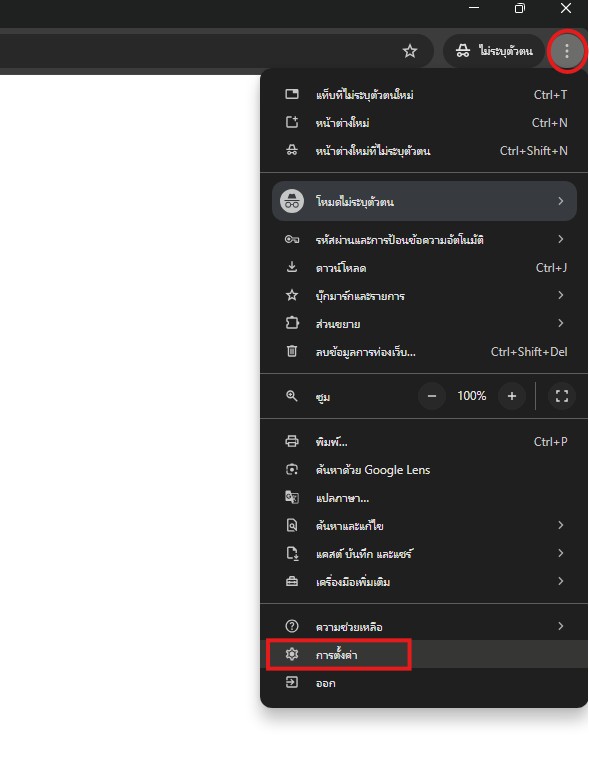
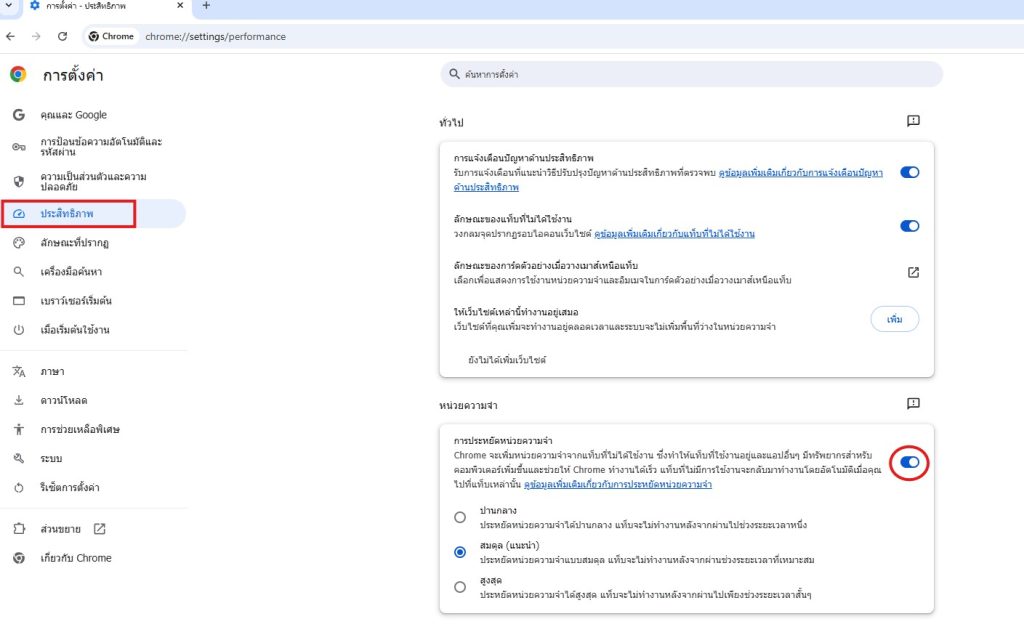
เคลียร์แคชและคุกกี้
แคช (Cache) มีหน้าที่เก็บไฟล์ชั่วคราว เช่น รูปภาพ, โค้ด ฯลฯ เพื่อครั้งถัดไปเบราว์เซอร์จะสามารถโหลดหน้าเว็บได้เร็วขึ้นโดยไม่ต้องโหลดไฟล์เดิมซ้ำ ในขณะที่คุ้กกี้จะเก็บข้อมูลเล็ก ๆ เกี่ยวกับคุณ เช่น การเข้าสู่ระบบ, การตั้งค่าภาษา, สินค้าในตะกร้า เป็นต้น
เมื่อใช้งานไปนาน ๆ ไฟล์ข้อมูลเล็ก ๆ เหล่านี้จะสะสมจนมีขนาดใหญ่ขึ้น ทำให้เบราว์เซอร์ทำงานได้ช้าลง เพราะเบราว์เซอร์จะหาสิ่งที่ต้องการหาได้ช้ากว่าเดิม ดังนั้นการเคลียร์แคชและคุ้กกี้จะช่วยลบไฟล์ข้อมูลเหล่านี้ และทำให้เบราว์เซอร์กลับมาใช้งานได้ดีเหมือนเดิม ด้วยขั้นตอน ดังนี้
- กด Ctrl + Shift + Del (Windows) หรือ Command + Shift + Del (Mac)
- ตั้งค่า ‘ช่วงเวลา (Time Range)’ เป็น ‘ตั้งแต่ต้น (All time)’
- เลือก ‘รูปภาพและไฟล์ที่แคชไว้ (Cached images and files)’ (หรืออาจเลือกคุ้กกี้ด้วยก็ได้)
- คลิก ‘ลบข้อมูล (Delete data)’
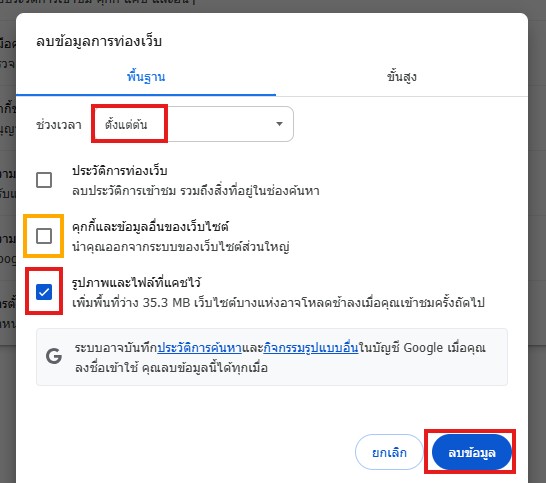
อัปเดต Chrome ให้เป็นเวอร์ชันล่าสุด
อีกหนึ่งวิธีที่อาจช่วยให้เบราว์เซอร์ Chrome ของคุณทำงานเร็วขึ้นได้ง่าย ๆ ก็คือการอัปเดตเวอร์ชันของ Chrome ให้เป็นเวอร์ชันล่าสุด ซึ่งหากคุณเปิด Chrome ทิ้งไว้ตลอดเป็นสัปดาห์ก็มีความเป็นไปได้ที่ Chrome ที่คุณใช้อยู่จะยังไม่ได้รับการอัปเดตซอฟต์แวร์ ทั้งนี้คุณสามารถเช็คอัปเดตล่าสุดได้ ดังนี้
- คลิกที่ปุ่ม ‘3 จุด (three dots)’ ที่มุมขวาบน > ไปที่ ‘ความช่วยเหลือ (Help)’ > เลือก ‘เกี่ยวกับ Google Chrome’
- Chrome จะตรวจสอบอัปเดตเวอร์ชันใหม่และทำการติดตั้งให้ทันที
- หลังติดตั้งเรียบร้อยให้ปิดแล้วเปิด Chrome ใหม่ เพื่อใช้ Chrome เวอร์ชันล่าสุด
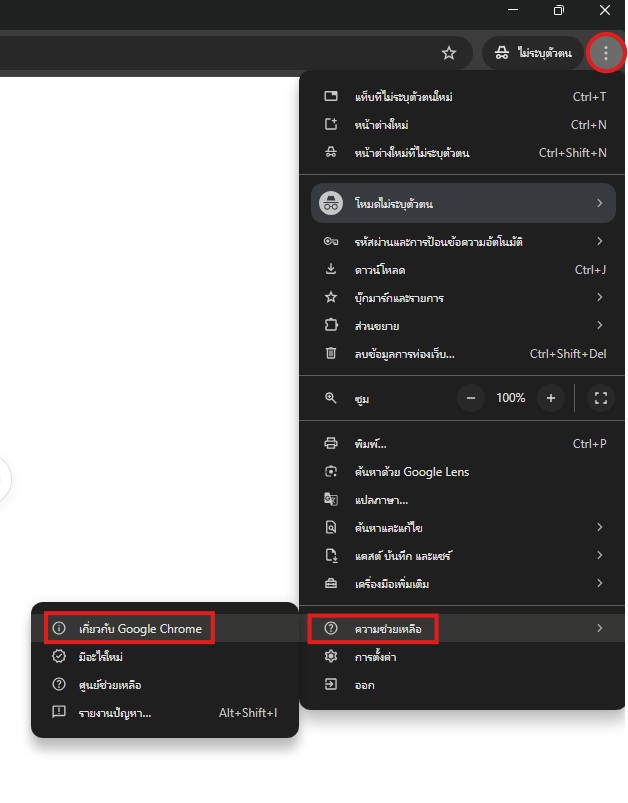
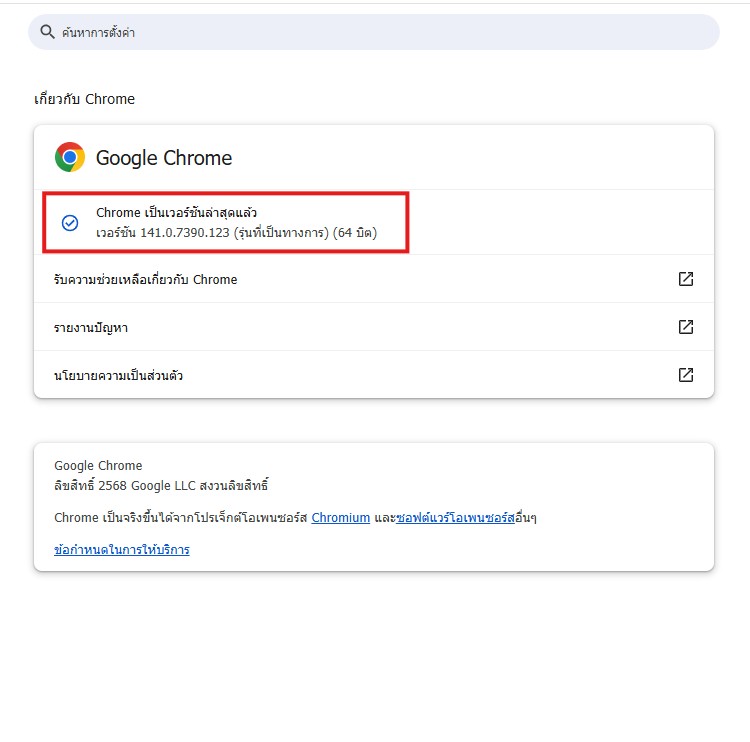
ที่มา : fastcompany